Chia cột cho bài viết là một thủ thuật nhỏ giúp bạn trình bày các định dạng bảng biểu, sắp xếp hình ảnh tốt hơn và đẹp mắt hơn và chứa được nhiều thông tin hơn trong một bài viết trên blog của bạn.
Trong trường hợp bạn muốn thể hiện rất nhiều nội dung trên một trang thì thủ thuật này thực sự hữu ích.
Sau đây tôi xin giới thiệu hai cách đơn giản để chia cột một bài viết như sau:
Cách 1: Đơn giản nhất, ai cũng làm được
1. Mở trình soạn thảo văn bản Word trên máy tính của bạn.
2. Chèn một bảng trống với số cột của bảng bằng với số cột mà bạn muốn chia ở bài viết.
3. Chọn toàn bộ bảng (click chuột vào biểu tượng "sao" ở góc trên bên trái của bảng) và sao chép (copy) bảng rồi dán vào khung soạn thảo trên bài viết blog như thế này:
Bây giờ thỏa sức thể hiện thôi, nếu bạn muốn chuyên nghiệp một chút bạn thực hiện xóa dòng kẻ trước khi copy bảng và tiếp tục copy bảng trắng vào khung bài viết lúc này vẫn có các cột như sẽ không hiển thị dòng kẻ nữa:
Cột 1
|
Cột 2
|
Cột 3
|
Cách 2: Phức tạp hơn một chút là bạn sử dụng code HTML để làm việc này thực chất vẫn như cách trên nhưng ta không cần dùng đến bảng, tiến hành như sau:
1. Mở một bài viết mới trên blog của bạn
2. Chuyển chế độ soạn thảo sang HTML
3. Copy và dán vào khung soạn thảo HTML đoạn mã sau:
<table border="1" style="width: 600px" >
<tr>
<td style="width: 200px;text-align:left;"" valign="top"> Nội dung cột 1 </td>
<td style="width: 200px;text-align:left;"" valign="top"> Nội dung cột 2 </td>
<td style="width: 200px;text-align:left;"" valign="top"> Nội dung cột 3 </td>
</tr>
</table>
Nếu muốn thêm cột hoặc bớt cột đi thì chỉ cần thêm hoặc xóa bỏ một đoạn mã này là được:
<td style="width: 200px;text-align:left;"" valign="top"> Nội dung cột 1 </td>Bạn sẽ cần phải điều chỉnh độ rộng của cột sao cho vừa với khung bài viết của bạn tức là tổng độ rộng không vượt quá độ rộng của khung bài viết trên blog của bạn.
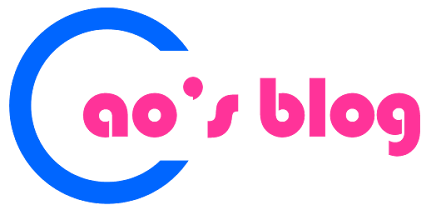









4 Nhận xét
Nếu mình có một tấm hình, bạn cho mình hỏi bề rộng tối đa được đăng tải trên blogger là bao nhiêu, nếu như mình muốn nó có bề rộng chiếm gần như hết màn hình và chỉ chừa lề hai bên khoảng độ 2,5 inches thì bề rộng tối đa của tấm hình là bao nhiêu? cảm ơn bạn
ReplyChào bạn.
ReplyThực tế là Blogger không đưa ra giới hạn nào về kích thước ảnh bạn đăng trên blog, việc để kích thước rộng như thế nào phụ thuộc vào kích thước của khung bài viết trên blog, nếu bạn đăng một bức ảnh tràn ra khỏi khung bài viết thì chắc chắn không đẹp chút nào. Còn việc xác định kích thước ảnh dựa trên số đo màn hình hiển thị thì quả là không thể vì hai lý do:
- Màn hình hiển thị của thiết bị (máy tính, smartphone,..) không có số đo cụ thể nào mà người ta xác định trên tỷ lệ giữa chiều rộng và chiều dài của màn hình (16:9, 4:3, 1:1,...) vì vậy nếu chỉ biết khoảng trống hai bên lề là 2,5'' thì cũng không thể biết được kích thước ảnh cần là bao nhiêu;
- Trình duyệt internet trên máy tính hoàn toàn có thể thu nhỏ hay phóng to tùy ý nên cách xác định như trên sẽ không cho ta kết quả mong muốn.
Tóm lại, để có được một khung hình hợp lý và đẹp mắt bạn cần biết độ rộng khung bài viết trên blog của bạn là bao nhiêu, nên để kích thước ảnh thực tế nhỏ hơn hoặc bằng kích thước của khung bài viết như vậy sẽ đảm bảo thẩm mỹ và tốc độ tải trang trên blog của bạn.
Thân.
Cám ơn bạn, bài viết rất ý nghĩa
ReplyMình đã làm và đã thực hiện được, nhưng còn vấn đề này nữa mong bạn giúp đỡ. Mình làm theo cách dán đoạn code trên vào chế độ HTML, sau đó mình viết bài mà chèn hình ảnh vào từng cột, sau khi chèn hết hình vào 3 cột thì hình lại tràn ra ngoài khung bài viết, vậy muốn khắc phục điều này nên làm thế nào?
Vấn đề nữa là: Ở 3 cột đó mình muốn để 3 album ảnh, khi click vào sẽ mở ra có thể xem nhiều ảnh, bạn giúp mình nhé!
ReplyNếu bạn thực sự quan tâm đến nội dung bài viết xin để lại những ý kiến đóng góp vào khung bên dưới. Mỗi ý kiến đóng góp của độc giả là những chỉ dẫn quý báo để chúng tôi cung cấp những nội dung hữu ích hơn tới độc giả.